
Inhoudsopgave:
- Auteur John Day [email protected].
- Public 2024-01-30 11:19.
- Laatst gewijzigd 2025-01-23 15:01.
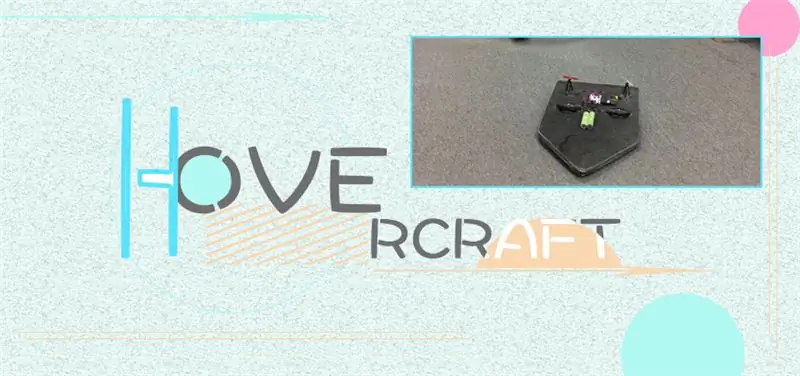
Meestal kunnen de auto's die we hebben gemaakt alleen op het oppervlak van de grond rijden. Vandaag gaan we een hovercraft maken, die zowel in het water als op de grond of zelfs in de lucht rijdt. We gebruiken twee motoren om lucht eronder te blazen om het lichaam van de hovercraft te ondersteunen en uiteindelijk twee motoren om de bewegingsrichtingen te regelen.
Stap 1: Benodigde gereedschappen en materialen:
2 x Micro:bit-bord
1 x DIY-soldeerset ELECFREAKS Joystick:bit voor Micro:bit
1 x ELEKTRISCH Motor:bit voor Micro:bit
4 x holle bekermotor
2 x positieve propeller
2 x negatieve propeller
1 x 7.4V Li-batterij
1 x 3.7V batterij
1 x schuimbord
1 x lijm
Stap 2: Werkwijze:
Stap 1: Snij foamboard
Stap 2: Bevestig twee motoren in het midden van het hovercraftlichaam. (Omdat motoren warmte genereren, kunt u dus geen smeltlijm gebruiken om motoren te bevestigen.)
Om het draaien van de romp zelf te verminderen, hebben we een positieve propeller en een negatieve propeller gebruikt om de twee motoren in verschillende richtingen te laten draaien.
Stap 3: Bevestig de staartmotoren. (Hetzelfde om positieve en negatieve propellers te gebruiken)
Stap 4: Bevestig het bestuurdersbord en de batterijen. (Let op de balans, anders wijkt je hovercraft af.)
Stap 5: installeer schort. (We gebruiken zachte plastic folie om de randen van de hovercraft te wikkelen om het luchtverlies te verminderen.
Stap 6: Sluit de kabels aan volgens onderstaande schematische afbeelding.
Voltooid
Nu zijn we klaar met onze hovercraft-productie. Vervolgens gaan we programmeren voor onze hovercraft.
Stap 3: Programmeren
Klik om Microsoft Makecode te openen, schrijf uw code in het bewerkingsgebied. Ik zou je willen aanraden om eerst zelf te programmeren.
Natuurlijk kunt u het hele programma in de onderstaande links bekijken. Klik gewoon op Bewerken in de rechterbovenhoek om uw programma te bewerken en klik vervolgens op Downloaden onderaan om uw code rechtstreeks naar micro:bit te downloaden.
Code voor Hovercraft
Code voor afstandsbediening
Stap 4: Code uitleggen
Stel groeps-ID's in om uw programma te laten weten radio te verzenden of te ontvangen. Een groep is als een kabelkanaal (een micro:bit kan slechts in één groep tegelijk verzenden of ontvangen). Een groeps-ID is vergelijkbaar met het nummer van het kabelkanaal.
Als u uw programma niet vertelt welk groeps-ID het moet gebruiken, zal het zelf zijn eigen groeps-ID bepalen. Als je hetzelfde programma op twee verschillende micro:bits laadt, kunnen ze met elkaar praten omdat ze dezelfde groeps-ID hebben.
P8 regelt de richting van motor M1, terwijl P1 de snelheid van motor M1 regelt.
P12 regelt de richting van M1, terwijl P2 de snelheid van M1 regelt.
(De snelheid kan de 500 niet overschrijden, anders raken de motoren opgebrand.)
Lees de waarde van de joystick in de Y-as om de voor- en achterkant van uw hovercraft te bedienen.
Stap 5: Lees de waarden van zes sleutels
Activiteiten
- De Y-as van de joystick regelt de voorwaartse en achterwaartse beweging van uw hovercraft.
- 3 is voor linksaf, terwijl 2 is voor rechtsaf.
- 5 is voor draaien in de linker richting op dezelfde plek, terwijl 6 is voor draaien naar rechts op dezelfde plek.
Laten we de code downloaden en het uiteindelijke effect bekijken!
www.youtube.com/watch?v=POzHUAT2HZU&feature=youtu.be
Verbazingwekkend! Hij vliegt boven de grond! Dat is best wel cool! Schiet nu op om je handen te bewegen om een vergelijkbare hovercraft te maken! Ik wil graag een hovercraftwedstrijd houden met je eigen creaties. Ik kijk er naar uit!
Denken:
Hoe draai je je om als je hovercraft achteruit beweegt?
Stap 6: Bron
Dit artikel is afkomstig van:
Als je vragen hebt, kun je contact opnemen met [email protected].
Aanbevolen:
Laten we samen een Fitbit Charge 2 repareren. Lijnen in het scherm.: 3 stappen

Laten we samen een Fitbit Charge 2 repareren. Lijnen in het scherm.: Dus ongeveer 13 mounts na het kopen van mijn eerste Fitbit begon ik lijnen te krijgen die over het scherm gingen. Elke dag kwam er een andere opdagen, soms meer dan één per dag. Ik zorgde heel goed voor mijn Fitbit, dacht ik en wist niet waarom het begon. een keer
Stel uw FlipBooKit! in 8 stappen samen

Stel je FlipBooKit samen!: Je hebt waarschijnlijk al eerder flipboekjes gezien. Misschien heb je zelfs zelf een klein handgetekend duimboekje gemaakt. Een paar jaar geleden creëerden Mark Rosen en Wendy Marvel FlipBooKit, deze coole kits die worden samengevoegd tot een mechanisch flipbook met lus
Stel het spel samen:bit!: 10 stappen

Put Together the Game:bit!: Laten we uitzoeken waar al die schroeven moeten komen
Praat met Alexa en Google Assistant samen in een Raspberry Pi: 4 stappen

Praat met Alexa en Google Assistant samen in een Raspberry Pi: voer Amazon Alexa en Google Assistant tegelijkertijd uit in een Raspberry Pi. Noem een van hun namen, ze zetten hun eigen LED's aan en belgeluiden om te reageren. Dan vraag je een verzoek en zij beantwoorden het respectievelijk. Je kunt hun karakter kennen
Voeg uw webpagina (Google Page Creator) samen met Picasa on Line Album: 5 stappen

Voeg uw webpagina samen (Google Page Creator) met Picasa on Line Album: Hallo, hier mijn eerste Instructable, geniet ervan! doorgaan met deze instructable Een website opzetten met Google's Page Creator
